visual studio 2005创建控win32制台程序小黑框
1、打开vs2005,界面如下

2、然后创建项目,我就简单的做一个vc++6.0的win32控制台程序,就是小黑框程序

3、然后创建win32控制台应用程序,项目名字自己填写,路径自己写好了

1、直接点击下一步
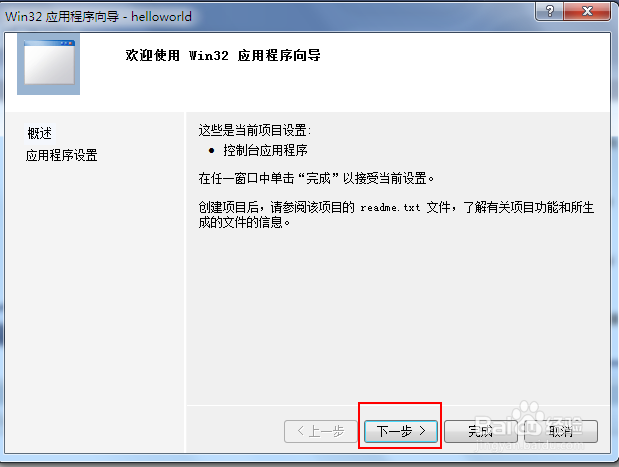
2、注意!要点击空项目!然后可以点击完成
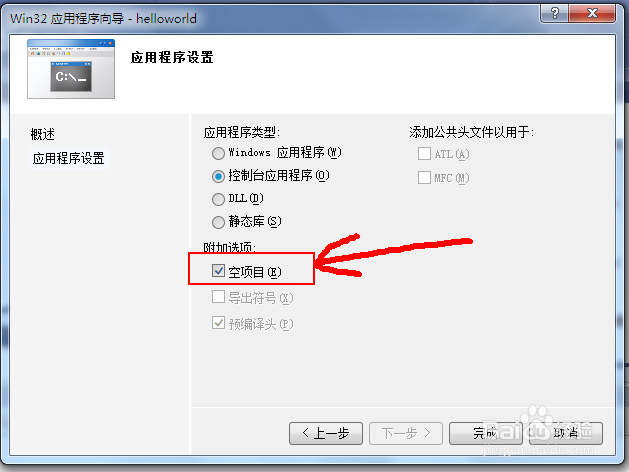
3、在出来的新的窗口里面,一定要在源文件下面添加新项目!!
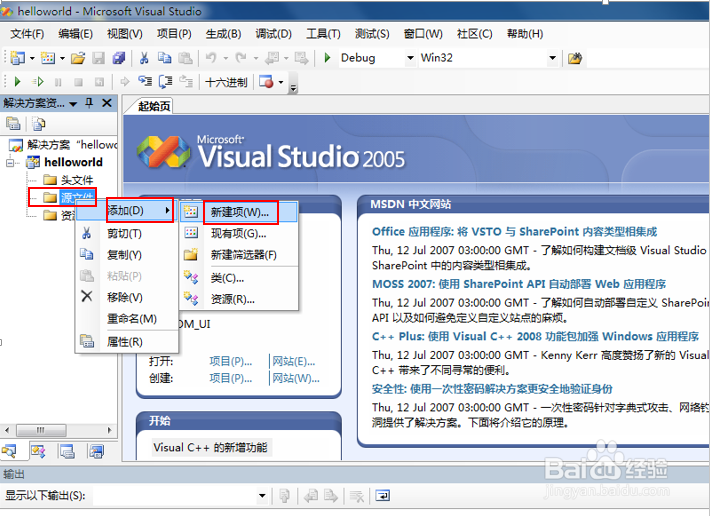
4、然后创建一个c文件,如下所示
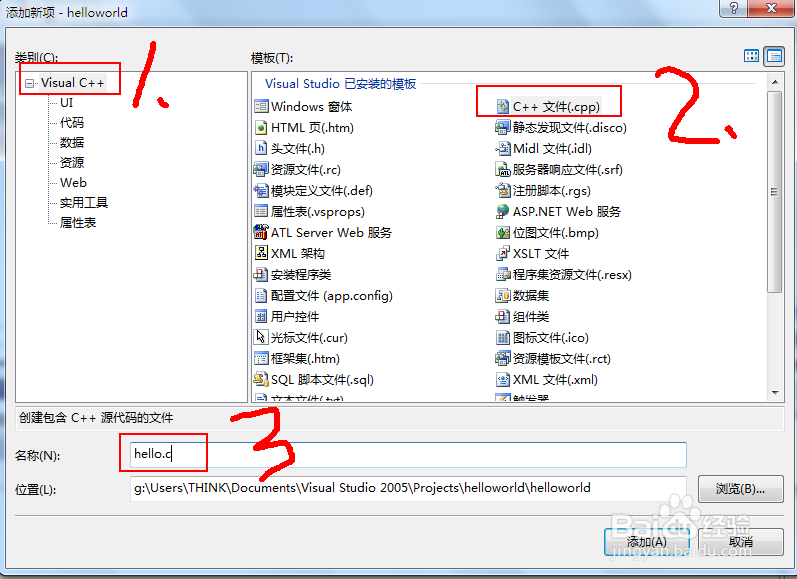
5、在出来的窗口里面就可以写程序了,这里写了一个hello world的例子
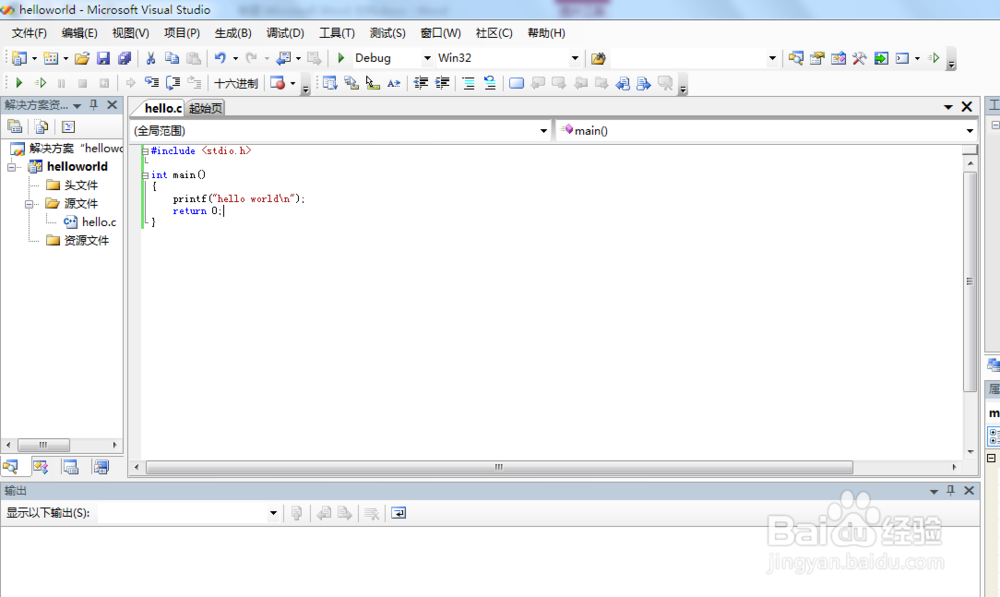
6、然后点击:生成-生成解决方案(或者按快捷键f7)注意下面窗口里面有编译的信息。这个和6.0是一样子的。
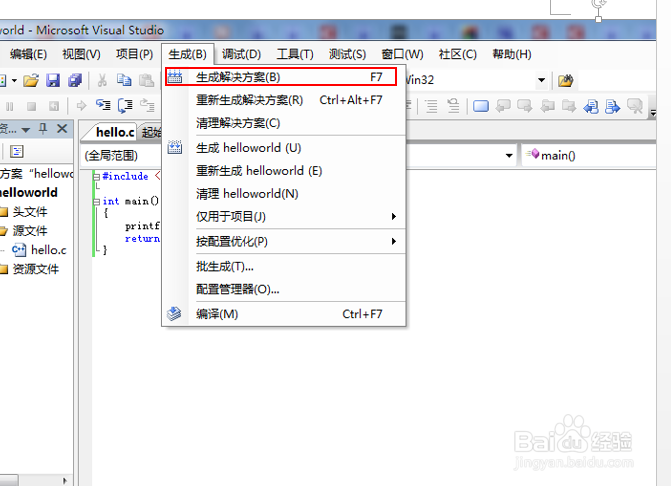
7、最后运行就有黑框了!要注意的是:运行是在“调试--开始运行(不调试)”或者直接按快捷键:ctrl+F5,面板上面的那个是调试运行!按了之后黑框直接闪了。。
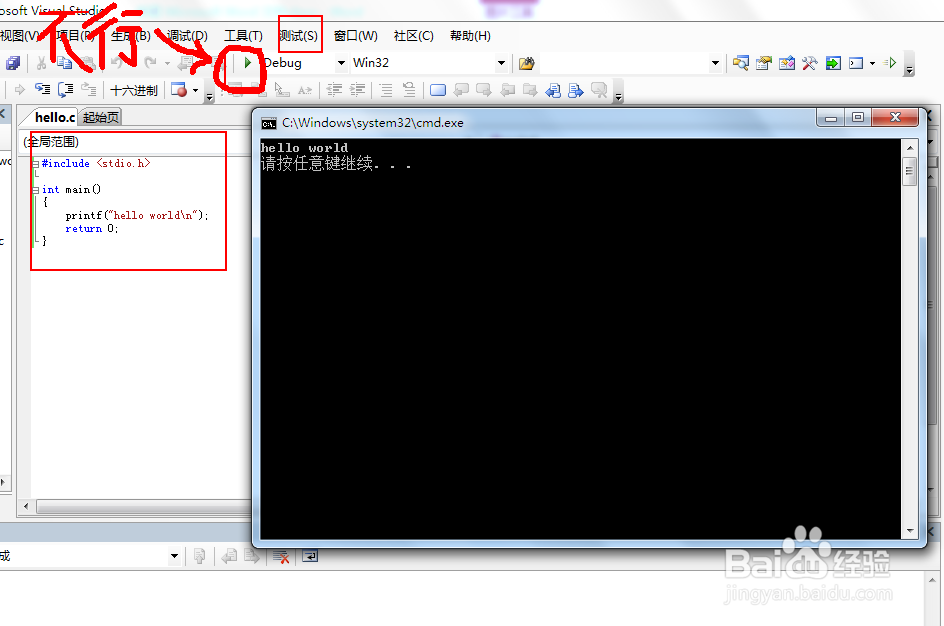
8、你要是觉得总是按ctrl+F5麻烦,你也可以把“开始运行(不调试)”放到面板上面,具体的操作是:视图->工具栏->自定义->命令->调试, 把里面那个"开始执行(不调试)"拖到工具栏上即可(我就不截图了!)
声明:本网站引用、摘录或转载内容仅供网站访问者交流或参考,不代表本站立场,如存在版权或非法内容,请联系站长删除,联系邮箱:site.kefu@qq.com。
阅读量:124
阅读量:194
阅读量:143
阅读量:94
阅读量:184